Что такое BSoD
BSoD — Blue Sceen of Death, синий экран смерти. Появляется в самых критических ситуациях, когда закрытием сбойной программы обойтись нельзя.
Операционная система Windows имеет несколько уровней работающих программ. Мы видим лишь самый верхний — открытые окна программ и запущенные службы. Именно их показывает Диспетчер задач. Когда одна из программ совершает ошибку, которую не в состоянии обработать и обойти, она, как говорят многие пользователи, «вылетает». Можно снова запустить и работать дальше.
Программные модули, работающие на более низком уровне (драйвера), при ошибке перезапуститься не смогут. Операционная система Windows старается оградить пользователя от многих ошибок, но это не всегда получается и она капитулирует, показывая на экране компьютера грустную рожицу или набор символов.
Нужно понимать, что драйвера — посредник между программной и аппаратной частью компьютера. Сбоить могут как драйвера (программисты тоже люди, могут чего-то не учесть или ошибиться), так и железная часть компьютера.
Симптомы BSoD
1. Появление синего экрана с непонятными символами или грустным смайликом.
2. Неожиданная перезагрузка компьютера.
В 99% случаев компьютер перезагружается сам из-за критической ошибки (BSoD), но бывает ситуация похуже: проблемы с блоком питания или материнской платы. Если у вас настольный ПК, проверьте, не вздулись ли где-нибудь конденсаторы и нет ли перегрева.
Причины появление синего экрана
1. Перегрев. Перегрев видеокарты, процессора приводит к синему экрану смерти. Проверьте компьютер на перегрев.
Кстати, в Windows XP при перегреве видеокарты всегда возникал BSoD, в Vista и новее видеодрайвер просто перезагружается. Если вы видите надпись «Видеодрайвер перестал отвечать и был восстановлен», то это перегрев видеокарты:
Чем новее Windows, тем совершенней защита от сбоев. Будем надеяться, в какой-нибудь Windows XV вместо синего экрана мы будем видеть уведомление об ошибке, не мешающее работе.
2. Сбой оперативной памяти. Можно протестировать оперативную память, но чтобы не попасть пальцем в небо, сначала прочтите дальше — возможно, причина вашего синего экрана смерти в чем-то другом.
Если вы установили новую оперативную память в компьютер и получили частые BSoD’ы, меняйте в магазине на исправную. Других способов побороть синие экраны смерти при замене оперативной памяти нет.
3. Сбой другого железа. Может быть, «проседает» напряжение в блоке питания. Может быть, где-то пропадает контакт. Может быть, вашему компьютеру не нравится полнолуние. Причин много, гадать можно бесконечно.
[ig_notice style=»notice»]Если после того, как вы проанализировали минидамп (об этом ниже) и исключили ошибки, синий экран никуда не уходит, стоит заменить по очереди все компоненты. Нельзя просто так взять и определить причину BSoD, если каждый раз коды ошибок — разные.[/ig_notice]
4. Переразгон. Если вы продвинутый оверклокер, то знаете, какое отношение разгон компьютера имеет к BSoD. Если нет — не разгоняйте компьютер.
5. Сбой драйвера(ов). Причиной BSoD не обязательно будет аппаратная проблема. Нестабильно работающие драйвера — частый гость на компьютерах пользователей. Как выявить сбойный драйвер, будет дальше.
6. Вирусы. Обязательно проверьте компьютер каким-нибудь одноразовым антивирусом или HerdProtect.
Не устаю удивляться самоуверенности пользователей, которые заявляют «У меня нет вирусов и антивируса тоже! У меня прямые руки/сижу только на проверенных сайтах/иногда проверяю одноразовым антивирусом и поэтому все нормально!«. Оставляя в стороне дебаты о том, как можно жить без антивируса, задумайтесь: если человек видит BSoD, у него уже не нормальная ситуация. Как можно заявлять о том, что вирусов нет и это не причина синего экрана? Также не надо думать, что если у вас установлен антивирус с самыми свежими базами, вирусов быть не может. Проверьте другим, чтобы полностью исключить вероятность.
7. Антивирусы. Забавно (и печально), что антивирусы бывают причиной сбоя. Удалите на время антивирус. Синие экраны смерти перестали появляться? Ставьте новый, чтобы синие экраны не появились по причине №6.
8. Обновления Windows. Разработчики в Microsoft иногда плохо тестируют обновления. Некоторые из-за этого вовсе отключают Центр обновления Windows и сидят без обновлений, хотя это не выход. Панель управления — Программы и компоненты — Просмотр установленных обновлений — нажмите правой кнопкой — Удалить по обновлениям, установленным недавно, затем проверяйте работу Windows. Все нормализовалось? Просто не ставьте обновления пару недель — обычно за это время выходит какое-нибудь исправляющее обновление для обновления и все становится хорошо.
9. Сбой программ. Такое бывает, но редко. Если видите BSoD во время игры или при работе какой-то определенной программы, советую проверить компьютер на перегрев, потому что большинство программ не способны вызвать синий экран, за исключением устанавливающих драйверы в систему (антивирусы, эмуляторы виртуальных дисков, системы игровой защиты вроде PunkBuster, бухгалтерские программы, работающие с цифровыми ключами).
10. Ошибки файловой системы жесткого диска. Не лишним будет проверить жесткий диск на ошибки.
Узнаем причину BSoD
Как видите, причин довольно много и гадать не имеет смысла. К счастью, синий экран смерти содержит подсказки о том, с чего это вдруг Windows начала сбоить. Среди непонятного текста будут коды ошибок, содержащие прямое указание на то, что вызвало сбой.
Чаще всего BSoD вы не увидите, так как в настройках Windows по умолчанию включена перезагрузка компьютера при критических ошибках.
Отключить автоматическую перезагрузку Windows можно так: Панель управления — Система — Дополнительные параметры системы — Параметры — поставить/снять галки так, как на скриншоте ниже:
Обратите внимание на пункт «Малый дамп памяти» — его тоже поставьте.
Загуглите код ошибки из Журнала Windows
Галка «Записать событие в системный журнал» установлена по умолчанию, значит — коды ошибок будут в Журнале Windows.
Идите в Панель управления — Администрирование — Просмотр событий — Система — и ищите в списке строчку, по времени совпадающую с появлением синего экрана или перезагрузкой компьютера:
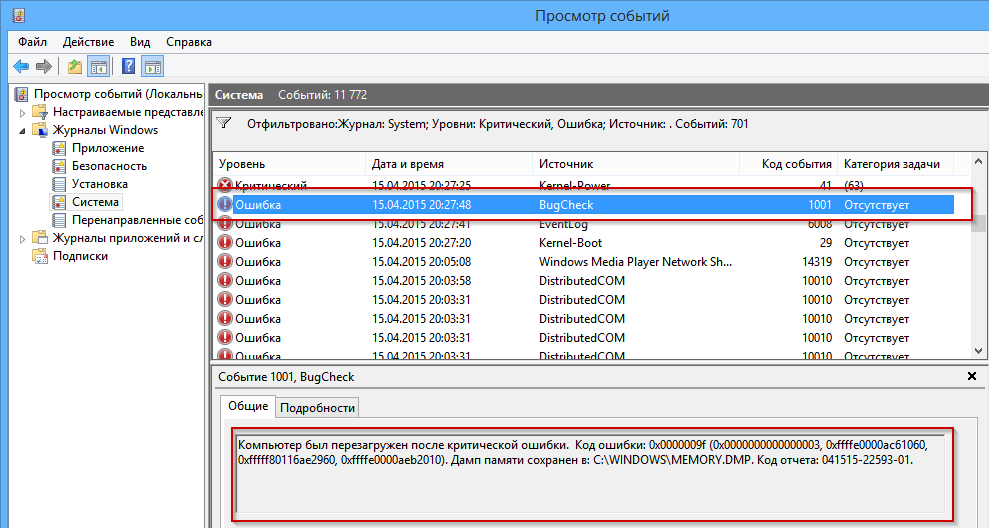
Ищите код ошибки (на скриншоте выше это 0x0000009f) в Гугле и читайте первые несколько сайтов в выдаче, выполняйте рекомендации, которые помогли другим. Если указан драйвер (слово с окончанием .sys, то вообще замечательно — вероятный виновник найден сразу, нужно установить драйвер для этого устройства более старой/новой версии. Если в интернете не будет четкого и ясного указания причины BSoD по указанному коду ошибки, читайте мою инструкцию дальше.
Если в Журнале Windows ничего нет, ждите появления синего экрана и смотрите ошибку там:
Просто ищите в Google информацию по коду ошибки и выполняйте рекомендации.
Анализируйте минидамп
К сожалению, если проблема в сбойном драйвере, на синем экране это не всегда отображено. Код ошибки тоже не всегда информативен. Нужно проанализировать файл minidump, создавамый во время появления BSoD и содержащий информацию о сбое, в частности о том, какие драйвера сообщили об ошибке. Существуют две программы для анализа минидампа: Windows Debugging Tools и BlueScreenView. К сожалению, первая слишком сложна для начинающих пользователей, хоть и дает более информативный результат. В 99% случаях хватает второй, простой и бесплатной BlueScreenView.
Установщик BlueScreenView доступен по этой ссылке.
После запуска программы вы увидите окно, в котором вверху будут созданные системой минидампы, информация о них, внизу — список драйверов. Желтым будут обозначены сбоившие драйвера.
Пример №1 — виновата видеокарта
Появляется синий экран с текстом ATTEMPTED_WRITE_TO_READONLY_MEMORY. Смотрим минидамп:
Ошибка ATTEMPTED_WRITE_TO_READONLY_MEMORY, судя по гуглению, вызывается каким-то драйвером. Вероятный виновник в данном случае — nv4_disp.sys. Есть и другие, но это часть системы, статистически маловероятно, что причина в них. Поиск в Google показал, что nv4_disp.sys — драйвер видеокарты от nVidia. Три шага:
1. Проверка видеокарты на перегрев.
2. Установка более старого драйвера видеокарты (нового, если стоит старый). Так поступают с любыми драйверами, не только видеокарты.
3. Установка видеокарты в другой компьютер.
4. Если синий экран появляется на другом компьютере — несите видеокарту в сервис-центр. Если гарантия еще действует, можно бесплатно заменить на исправную.
5. На другом компьютере синий экран не появляется? Попробуйте установить другой блок питания на свой — причина может быть в нем.
6. Не помогает? Переустановите Windows начисто.
7. Если и это не поможет, несите в сервис-центр на диагностику.
Пример №2 — виновато совсем не то, что ожидалось
Синий экран с надписью PAGE_FAULT_IN_NONPAGED_AREA сопутствует множеству проблем:
Если бы вероятным сбойным драйвером был ntfs.sys, то я бы порекомендовал проверить жесткий диск на ошибки, а также заменить шлейф, идущий от жесткого диска к материнской плате. В данном случае BlueScreenView указывает на драйвер USB-порта и это могло бы быть правдой, но там, откуда я брал дамп для примера, у человека виновата материнская плата — на ней вздулись конденсаторы. Решение — системный блок в руки и топаем в сервис-центр.
Пример №3 — виноват антивирус
Нашел на просторах интернета вот такой минидамп:
Виновником был SRTSP.SYS — компонент антивируса от Norton. Решается его удалением.
Пример №4 — «битая» оперативная память
Синий экран с MEMORY_MANAGEMENT — признак того, что оперативная память непригодна для использования:
BlueScreenView указывает на вероятного виновника — ntoskrnl.exe. Это ядро Windows, оно не может быть причиной BSOD. В 99% случаев причина синего экрана с ошибкой MEMORY_MANAGEMENT — «битая» оперативная память. Придется ее менять.
Итоги разбора примеров
1. BlueScreenView указывает на сбой в драйвере, при этом виноватой может оказаться железка, с которой драйвер взаимодействует.
2. Определить, виноват ли сбой в драйвере или железо, можно путем перебора как драйверов, так и железа. Ставьте старые драйвера (например, те, что шли в комплекте на диске), скачивайте новые. Проверьте драйвера средствами системы. Переустановите Windows, в конце концов.
О безопасном режиме Windows
Во многих статьях о диагностике BSoD советуют запустить Windows в безопасном режиме. В принципе, это полезно, но новичков вводит в ступор. Сразу появляются вопросы:
- Как запустить безопасный режим?
- Что делать, если синий экран (не) появляется в безопасном режиме?
Ответ на первый вопрос можно нагуглить за несколько секунд. Ответа на второй не существует. Дело в том, что в безопасном режиме запускается меньше драйверов, скорее всего синего экрана не будет. Это не решение проблемы, так как:
- если драйвер сбойного устройства или сбойный драйвер не запустился, проблема не решится,
- если BSoD все равно есть, причина все равно может быть как в неисправном железе, так и в каком-то драйвере, запускающемся даже в безопасном режиме.
На мой взгляд это пустая трата времени.
3. Поиск через Гугл (или Яндекс — кому как удобнее) позволяет найти решение.
Переустановите Windows
Долго думал — советовать ли такое. Однако быстрая пробежка по популярным форумам показала: многие пользователи до сих пор используют пиратские сборки Windows. Так вот, если у вас:
- сборка Windows,
- стоит или было установлено множество оптимизаторов,
- компьютер загружается больше десяти минут,
- программы часто закрываются с ошибками,
переустановите Windows начисто! И ставьте нормальную, оригинальную Windows. Если у вас ноутбук, на жестком диске будет раздел восстановления с заготовленной производителем Windows — читайте инструкцию и ставьте (восстанавливайте) ее!
Две полезные статьи:
Установка Windows 7 — подробная инструкция для новичков
Установка Windows 8 — инструкция для новичков
Установка Windows — не дело пяти минут, но при желании справится даже начинающий пользователь.
Где можно получить помощь
Ничего не помогает? Есть отличная ветка форума: Устранение критических ошибок Windows (прочтите сначала правила).
Только сначала убедитесь в том, что вы сделали все возможное: проверили на перегрев, протестировали оперативную память, проверили на вирусы, проанализировали минидамп, обновили сбойный драйвер. Если проблема в железе, единственный выход — обратиться в сервис-центр.

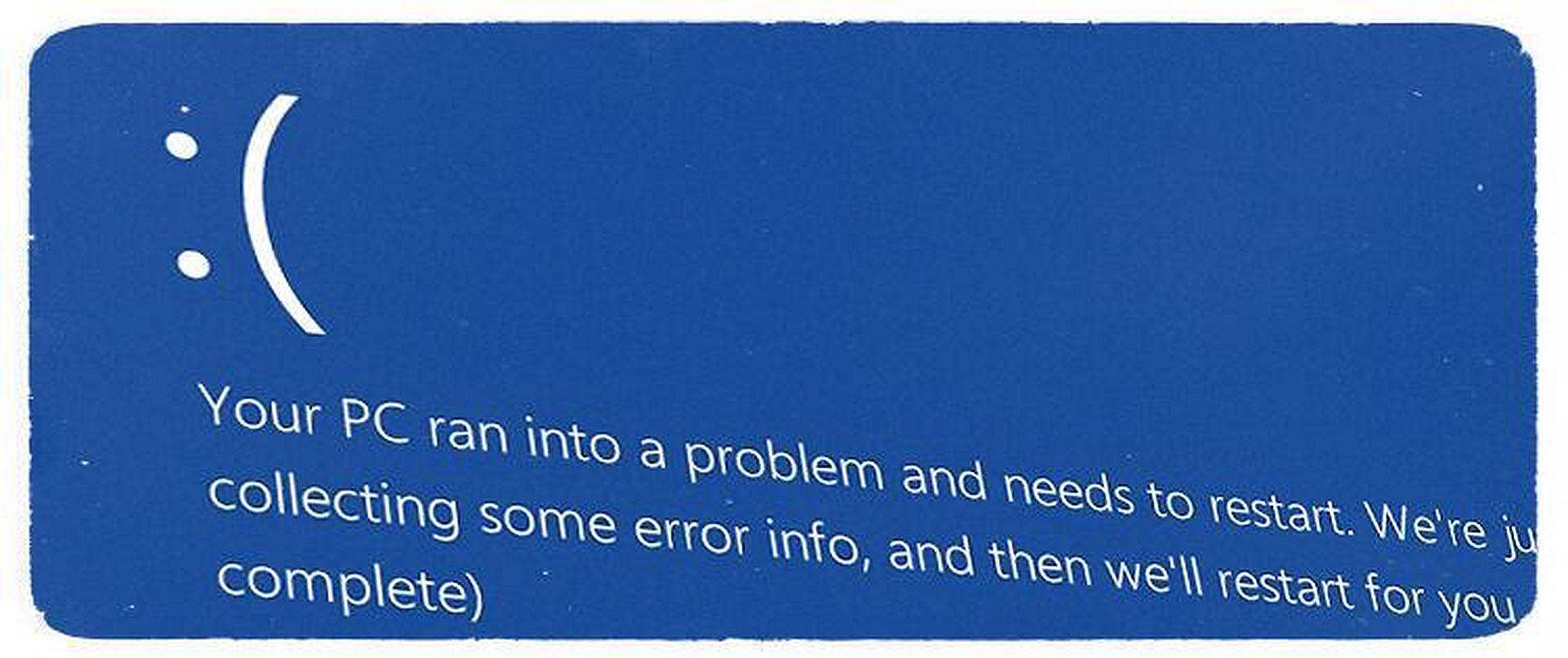
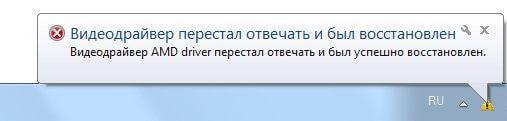
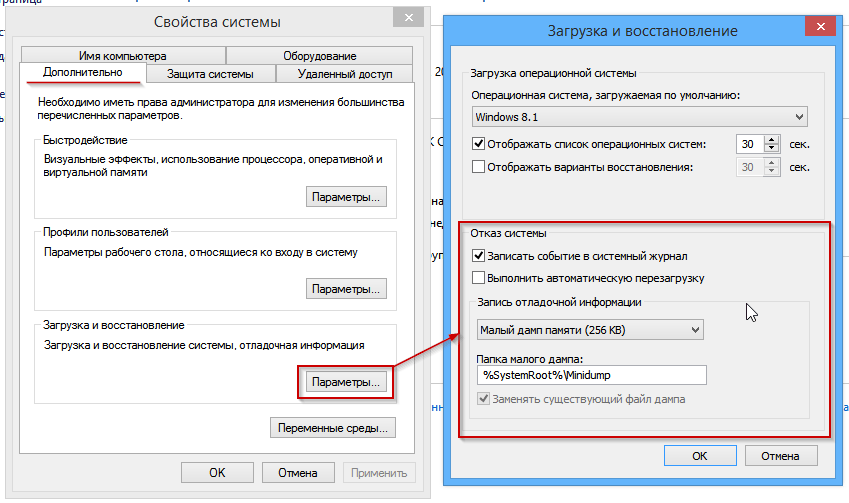
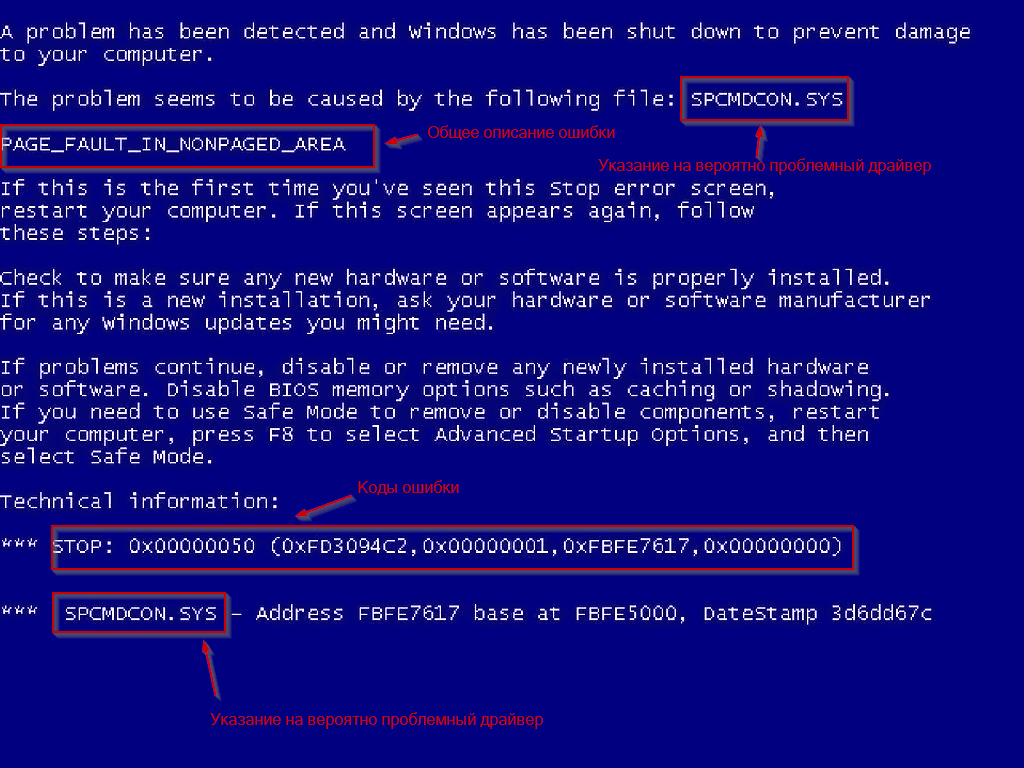

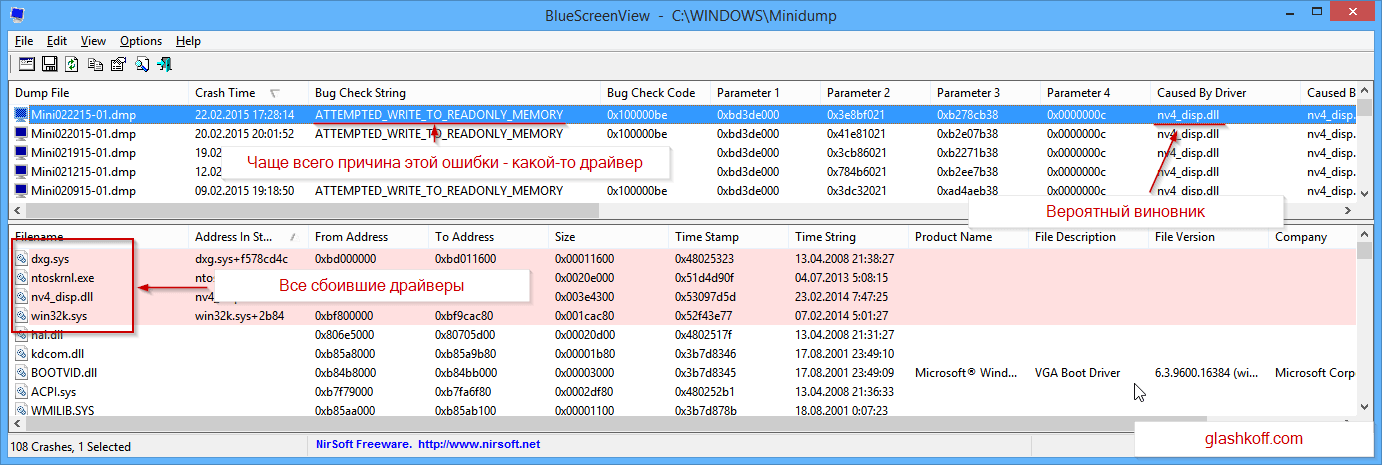
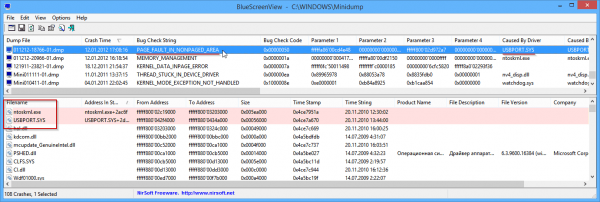
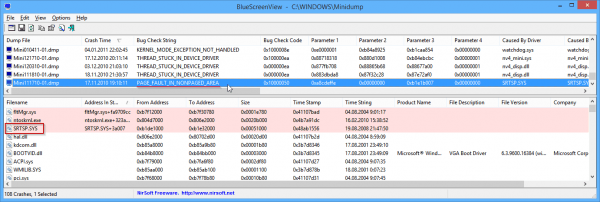
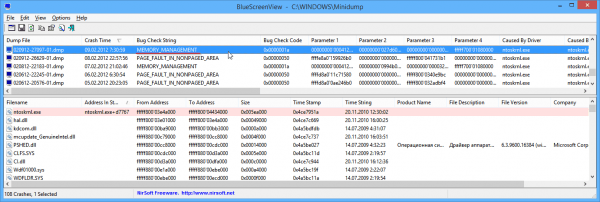
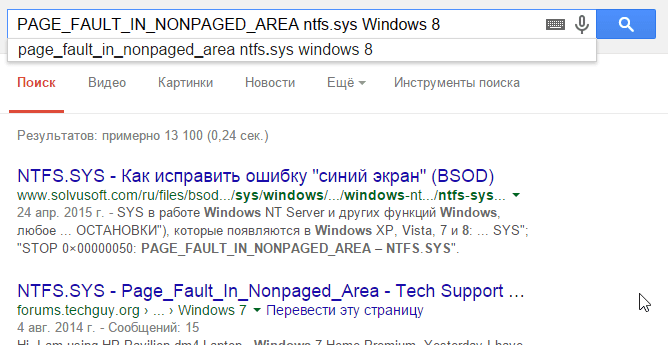

Спасибо большое за статью ! В моём случае синий экран выдавал свежеустановленный драйвер для видео карты . Драйвер был скачан с официального сайта . Сделал откат на предыдущий драйвер , проблема исчезла .
Да я даже комп включить не могу…Экран смерти при загрузке средств восстановления системы,при загрузке установки системы…
Значит, причина проблем — аппаратная, в железной части ПК.
Подскажите, при работе с ноутбуков резко синий экран загорелся, и перезагрузился, при обычной загрузке выдает ошибку 0-0000001 мемори менедж а при загрузке с устранением неполадок 0000004Е пенж лист коррупт, пыталась зайти через безопасный режим всех видов дальше загрузки виндовс не ушла, черный экран и стрелка и тишина ни продолжения ничего
Советую проверить оперативную память на ошибки и если с ней проблемы — менять. Или сразу несите ноутбук в сервис-центр.
Дмитрий и за повреждения материнской платы???
Уточните, пожалуйста, суть вашего вопроса.
никак не могу избавиться от синий экран смерти. от физических повреждения материнской платы может проявляя такая проблема
даже во время вернуть компьютер в исходный состояние дает такое проблема появляется синий экран смерти ,и не могу завершать,у меня на компе виндовс 10
Если не помогли советы из статьи, нужно обратиться в сервис-центр. Решить вашу проблему дистанционно я не могу.
у меня на компе вот такой праблема ,что можно сделать помоги пожалуйста ,вот скрин http://prntscr.com/doua0z
Вам нужно отдать компьютер в сервис-центр или магазин, где его покупали, на диагностику и ремонт. Это единственное, что можно сделать.
Здравствуйте что сделать если синий экран смерти появляется только во время включения компьютера? И можно ли как то включить его. Просто я знаю какой вирус нужно удалить.
1. Можно загрузиться с установочного диска Windows, там запустить командную строку и удалить требуемое.
2. Можно загрузиться с любого диска с Linux, там обычно Live-режим есть.
3. Live-диски на основе Windows тоже существуют.
Здравствуйте синий экран и пишет Вашему ПК не не удалось правильно загрузить пишет ошибки 0xc0000001 просит восстановление
Александр, погуглите код ошибки — причин, как и способов их устранить, предостаточно.
Дома напряжение нормальное и по два дня нетбук работает и синий экран с перезагрузкой не появляется,а на работе из за маленького сечения проводов напряжение как то измеряли 160ватт и именно на работе нетбук бывает не один раз за день выключается с синим экраном и последующей перезагрузкой.нетбуку 10 лет и блок питания понятно уже не работает автономно,но может ли из за маленького напряжения в сети или даже отключении питания ноут выкллючаться и перегружаться?
Олег, может.
А что мне делать в таких ситуациях,что делать если выдает постоянно такой синий экран смерти,где написано Биос и драйвера,и он постоянно так появляется когда я использую компьютерную мышь,когда я вообще что либо делала.Что мне делать в таких ситуациях?.
Кроме как прочесть мою инструкцию, я ничего не посоветую. Ибо из вашего описания проблемы ничего не понятно.
Вот такие основные проблемы и причины которые я нашла на том синем экране смерти,и вот такие проблемы и причины на этом ноутбуке.Может быть я сама что-то на этом ноутбуке натворила,и может быть я сама что-то там наделала,и еще может быть тоже я тоже удалила системные файлы на той операционной системе,и еще я на том ноутбуке залезла куда-то не туда,и еще вот такие проблемы я нашла на своем ноутбуке.Дисплей,биос,драйвера,вот такие причины появления синего экрана смерти на моем ноутбуке.И что мне делать с такими причинами мне предлагаете,и что мне самой делать в данных случаях?.
Алеся, меня терзают смутные сомнения, уж не бот ли вы. Потому что чтобы так построить фразы, надо очень постараться. Если вы всё-таки человек — уважайте время собеседников, приведите мысли в порядок и напишите более осмысленный вопрос.
У меня комп работает сносно, пока я не выхожу в интернет. Через любой браузер работает минут 5-15 и перезагружается, на синем экране постоянно разные ошибки указаны, уже порядка 20 разных я заметила. Менять оперативную память или тут дело в другом?
Ольга, в статье выше — инструкция, как найти ответ на этот вопрос.
Всем привет!!!! Выручайте уже несколько дней мучаюсь с ноутом, переустановил виндов 8.1 64бит, вроде все как обычно установил драйвера в диспетчере устройств все ок! начинаю устанавливать проги для видюхи, все норм, и как только устанавливая яндекс браузер и пытаюсь его открыть так сразу синий экран смерти с ошибкой APC index mismatch! Порывшись в инете нашел что это ошибка 0&00000001! короче что только не пробовал и дрова менял и виндовсы разные пробовал все бестолку (((помогите пожалуйста с решением (
Вот дамп если поможет(
==================================================
Dump File : 030120-46625-01.dmp
Crash Time : 01.03.2020 22:08:24
Bug Check String : APC_INDEX_MISMATCH
Bug Check Code : 0x00000001
Parameter 1 : 00007ffd`3afc65ea
Parameter 2 : 00000000`00000000
Parameter 3 : 00000000`0000ffff
Parameter 4 : ffffd000`287dbb00
Caused By Driver : ntoskrnl.exe
Caused By Address : ntoskrnl.exe+14dca0
File Description : NT Kernel & System
Product Name : Microsoft® Windows® Operating System
Company : Microsoft Corporation
File Version : 6.3.9600.16404 (winblue_gdr.130913-2141)
Processor : x64
Crash Address : ntoskrnl.exe+14dca0
Stack Address 1 :
Stack Address 2 :
Stack Address 3 :
Computer Name :
Full Path : C:\Windows\Minidump\030120-46625-01.dmp
Processors Count : 4
Major Version : 15
Minor Version : 9600
Dump File Size : 282 712
Dump File Time : 01.03.2020 22:10:04
==================================================